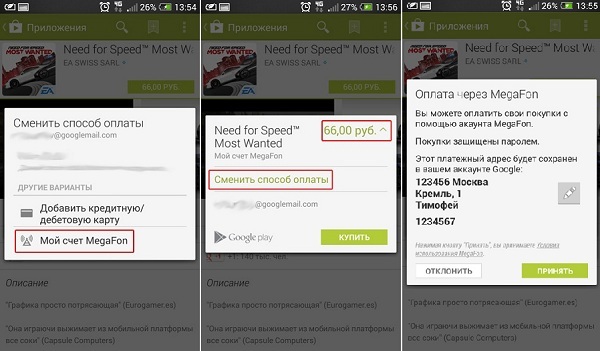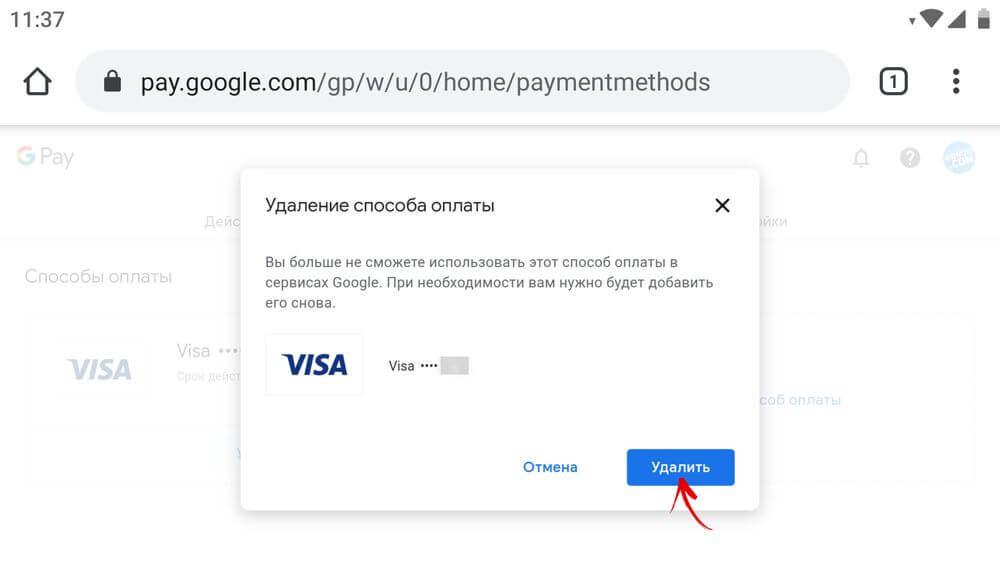Содержание
Как оплатить Google Play в России: способы оплаты игр, подписок, покупок и приложений в Гугл Плей в 2023 году
8 мин. на чтение
Советы и помощь
Разное
Сегодня оплатить подписки в Google Play россиянам стало гораздо сложнее, чем год назад. Из-за ограничений со стороны платежных систем Visa и Mastercard российские пользователи не могут скачивать платные приложения привычным способом. Но расстраиваться рано, ведь проблему можно решить! Для этого существует несколько рабочих способов. В этом тексте расскажем, как оплатить Гугл Плей в России.
В марте 2022 года платежные сервисы Visa и Mastercard ушли с российского рынка, так что теперь оплачивать иностранные сервисы, приложения и подписки в Google Play картами этих систем не получается. В мае того же года американская корпорация Google выпустила обновления правил работы с Google Play, согласно которым пользователям из России запретили обновлять платные игры и мобильные приложения из маркетплейса, а категория «Топ платных приложений» вовсе исчезла. Пользователей предупредили, что установленные платные сервисы будут работать только до тех пор, пока подписка на них не истечет. А российским разработчикам и вовсе запретили выпускать платные программы и предложили публиковать обновления в разделе бесплатных приложений.
В мае того же года американская корпорация Google выпустила обновления правил работы с Google Play, согласно которым пользователям из России запретили обновлять платные игры и мобильные приложения из маркетплейса, а категория «Топ платных приложений» вовсе исчезла. Пользователей предупредили, что установленные платные сервисы будут работать только до тех пор, пока подписка на них не истечет. А российским разработчикам и вовсе запретили выпускать платные программы и предложили публиковать обновления в разделе бесплатных приложений.
Хотя пользование платными приложениями для устройств на базе Android и усложнилось, оно по-прежнему остается возможным. В 2023 году рассчитаться в Google Play можно несколькими способами и без карт Visa и Mastercard: с помощью карт зарубежных банков или с использованием подарочных карт. Кроме того, оплатить подписку можно и в других специализированных сервисах — например, в магазине приложений AppGallery.
Содержание
- Оплата Google Play со счета мобильного телефона
- Оплатить Гугл Плей с помощью карты зарубежного банка
- Оплатить приложения в Google Play с помощью подарочной карты
- Оплатить игры с помощью AppGallery
- Оплата с помощью специализированных сервисов
- Российский аналог Google Play
Как оплатить приложение в Google Play? Раньше самым простым способом оплаты сервисов в магазине приложений Google Play был расчет с помощью мобильного оператора.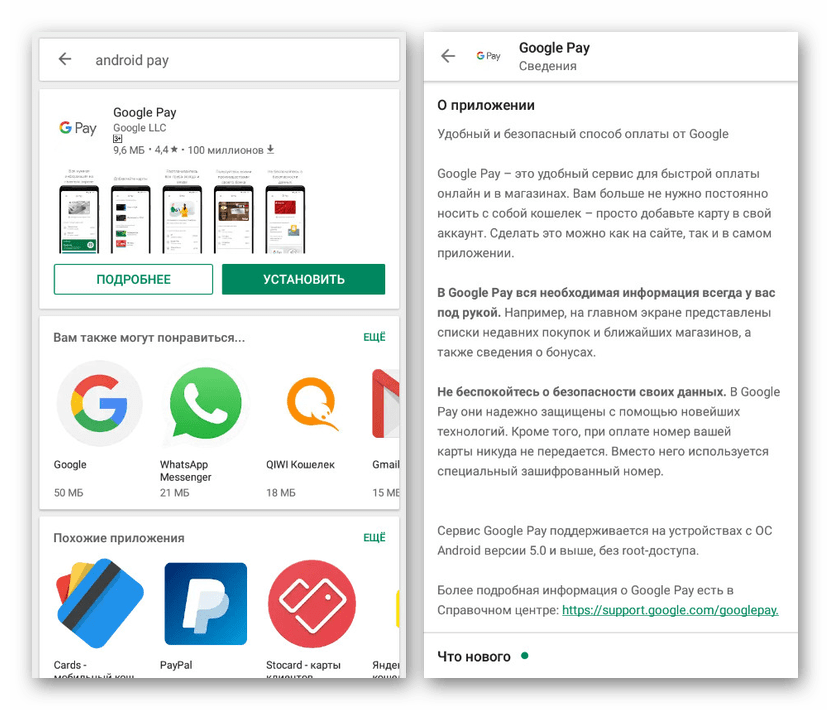 К сожалению, Google ограничил доступ к этому способу оплаты сервисов.
К сожалению, Google ограничил доступ к этому способу оплаты сервисов.
Оплатить покупку нужной программы или игры было возможно с баланса мобильного телефона. Для этого необходимо было добавить оператора связи в настройках Google Play. Но даже раньше были ограничения: способ подходил только абонентам «Билайна», «Мегафона» и МТС. Других операторов мобильной связи Google Play не поддерживал и до ограничения. А сейчас он не поддерживает вообще никого, так что на этой грустной ноте переходим сразу к следующему способу — он до сих пор работает.
Этот способ до сих пор позволяет оплатить подписку на Гугл Плей маркете. Для этого владельцам карт зарубежных банков потребуется сервис VPN — это нужно для выбора страны, в которой была выпущена банковская карта.
Для расчета необходимо выполнить следующие шаги:
- Включить на устройстве VPN той страны, где была получена карта.
- Войти в аккаунт и выбрать раздел «Настройки» профиля.
- Нажать на кнопку «Общие».

- Перейти в «Настройки аккаунта и устройства».
- Нажать на «Страна и профили».
- В открывшемся списке выбрать название необходимой страны, с которой будет связан профиль.
- Ввести новый адрес страны, где была получена карта.
- Привязать карту в настройках аккаунта.
Такой способ выполняет свою задачу — позволяет российским пользователям оплачивать подписки. Это безопасно, но есть несколько минусов. Во-первых, этот способ довольно трудозатратный и может привести к блокировке аккаунта в том случае, если забыть включить VPN при попытке оплаты. Во-вторых, для расчета, скорее всего, потребуется платный сервис VPN, так как бесплатные приложения не всегда позволяют выбирать страну.
Правда, преимущества оплаты подписок через карты зарубежных банков перекрывают все недостатки. Этот способ максимально похож на привычный и не требует дополнительных расходов, обращений к сторонним сервисам и подпискам.
Доступ к платным сервисам магазина можно получить и с помощью подарочной карты Google.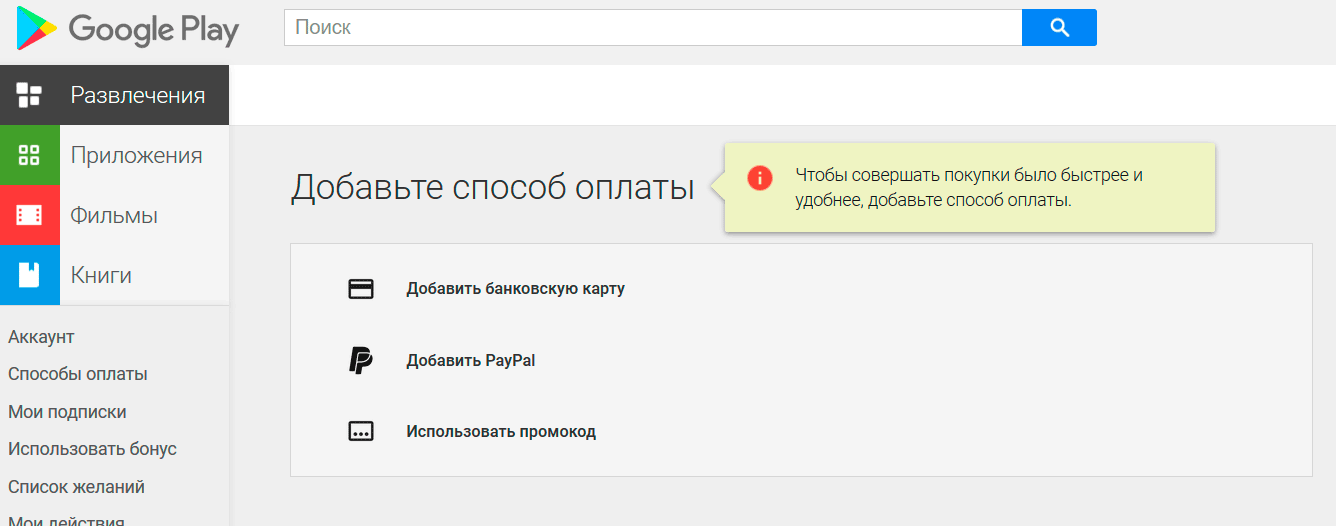 Однако такую возможность не предусмотрели для пользователей из России, поэтому потребуется помощь VPN-сервисов. Подарочный сертификат можно применить, если он был куплен в другой стране, например в США, Великобритании, Турции, Австралии, Австрии, Таиланде, Бельгии или Канаде (полный список указан на сайте сервиса). К примеру, для покупки карты в США можно использовать платежную систему PayPal.
Однако такую возможность не предусмотрели для пользователей из России, поэтому потребуется помощь VPN-сервисов. Подарочный сертификат можно применить, если он был куплен в другой стране, например в США, Великобритании, Турции, Австралии, Австрии, Таиланде, Бельгии или Канаде (полный список указан на сайте сервиса). К примеру, для покупки карты в США можно использовать платежную систему PayPal.
Для активации подарочной карты необходимо следовать следующей инструкции:
- Открыть приложение Google Play.
- В правом верхнем углу экрана нажать на значок профиля.
- Выбрать «Платежи и подписки».
- Нажать на «Использовать подарочный код».
- Ввести код.
Для этого способа необходимо обязательно поменять в настройках аккаунта страну, где зарегистрирован аккаунт Google Play. Она должна соответствовать той, где была приобретена подарочная карта. Один из минусов указанного способа — риск, что оплата не пройдет и аккаунт будет заблокирован, если забыть включить VPN-сервис.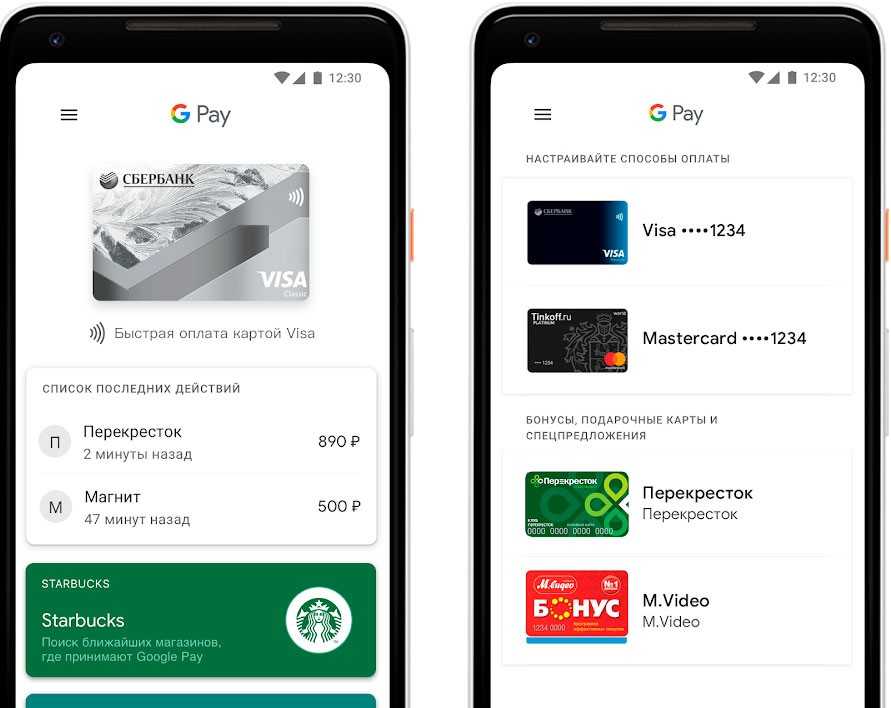
Купить подписки на платные сервисы можно через магазин приложений AppGallery, разработанный компанией Huawei. Платформа предоставляет широкий выбор программ, однако не является полноценной заменой Google Play.
Источник: AppTractor
Сделать мобильные платежи в сервисе AppGallery можно несколькими методами. Один из самых простых и доступных — расчет через номер мобильного телефона. Для оплаты необходимо добавить оператора связи в учетную запись Google и следовать пошаговой инструкции:
- Войти в настройки аккаунта.
- Перейти в раздел «Платежи и покупки».
- Нажать на пункт «Мобильный платеж».
- Выбрать «Добавить».
- Указать номер мобильного телефона.
Главный минус этого способа оплаты — он доступен только абонентам «Мегафон», «Билайн», «Теле2», МТС и Yota. Клиентам других мобильных операторов связи такой способ не подойдет. В дальнейшем можно оплачивать покупки прямо с мобильного счета — при этом тарифный план должен поддерживать такую функцию.
Еще один способ — обратиться к посредникам, которые за более высокую стоимость проведут оплату подписок в маркетплейсе Google Play. Как правило, такие посредники предоставляют клиентам данные своих зарубежных карт для оплаты в России Google Play.
Этот способ менее безопасный из всех перечисленных, так как предусматривает перевод денежных средств третьим лицам, которые могут оказаться мошенниками. Как правило, такие сервисы берут на 20–50% выше номинальной цены за свои услуги, а связь с клиентами происходит через мессенджеры. Для постоянных расчетов с зарубежными сервисами этот вариант оплаты кажется не очень привлекательным из-за высокой комиссии.
Как оплачивать покупки в Гугл Плей с помощью такого сервиса? Вам нужно будет следовать пошаговой инструкции:
- Связаться с оператором: написать в официальный аккаунт компании в мессенджере, где можно будет уточнить все детали и выбрать наиболее подходящий вариант оплаты.
- Выбрать вариант оплаты услуг — картой (консультант пришлет ссылку на онлайн-оплату) или переводом (консультант пришлет реквизиты).

- Ввести платежные данные для оплаты (их тоже предоставит сервис).
Пример такого сервиса — «Плати легко», который взимает 20% от стоимости подписки. После оплаты пользователям приходят платежные данные карты, которые можно ввести в нужный сервис и пополнить баланс. Компания также предоставляет пользователям возможность подключить подписку и оплачивать сервисы ежемесячно. Услуга доступна для клиентов, которые купили виртуальную карту, действующую один год. Карту можно привязать к своему аккаунту, чтобы средства списывались автоматически каждый месяц. Пополнять такую карту нельзя — на ней будет заранее согласованный с оператором «Плати легко» баланс.
Еще один сервис для покупки приложений в Google Play — CheatPay. Коммуникация с сотрудниками компании происходит через мессенджер Telegram. В большинстве случаев сервис не запрашивает пароли от аккаунтов — непосредственную оплату производит сам пользователь в личном кабинете. Компания также предоставляет помощь юридическим лицам.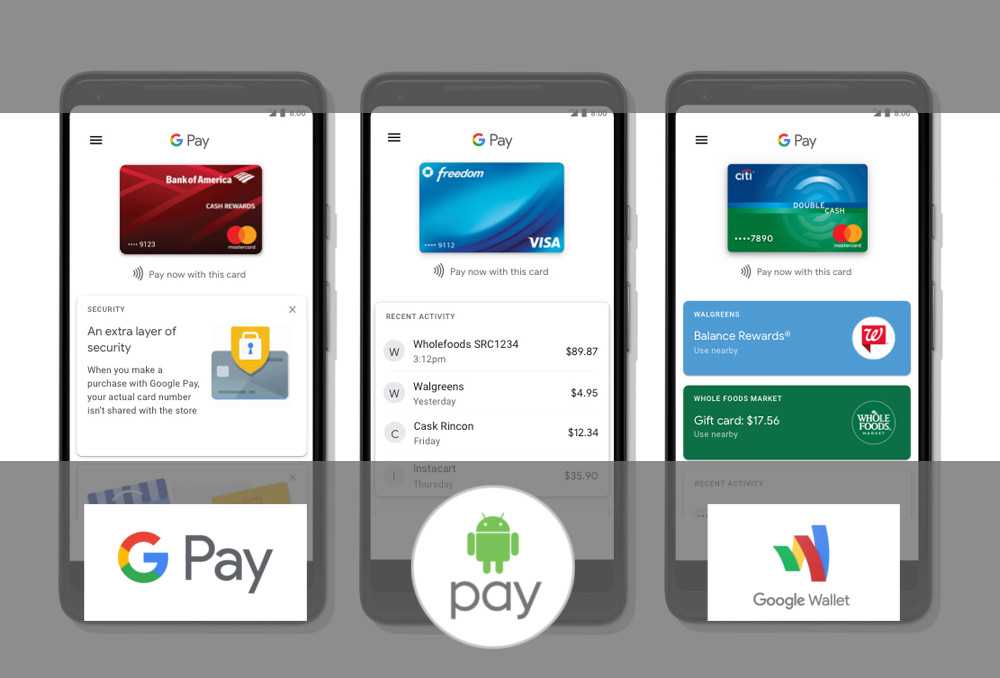 Одним из минусов можно назвать довольно высокую комиссию — 40% от суммы покупки.
Одним из минусов можно назвать довольно высокую комиссию — 40% от суммы покупки.
Чтобы избежать взаимодействия с мошенниками, рекомендуем всегда читать отзывы и новости о сервисах, предоставляющих подобные услуги. Многие фейковые сайты — это некачественные страницы, сделанные на бесплатных конструкторах сайтов (таких, как Tilda или WordPress) и содержащие неграмотный текст с предложением о предоставлении услуг.
В России в условиях внешних ограничений появился отечественный аналог Google Play под названием RuStore для мобильных устройств на базе Android. Его разработкой занималась компания VK совместно с Минцифры. Загрузить сервис на смартфон можно на официальном сайте магазина. Пользователям уже доступно более 100 приложений, в числе которых популярные сервисы VK, Яндекс, Сбер, Госуслуги, приложения мобильных операторов, маркетплейсы, а также игры. Позже на маркетплейсе появится возможность загружать платные приложения.
Российский магазин приложений войдет в список обязательных программ для предустановки на смартфоны в России.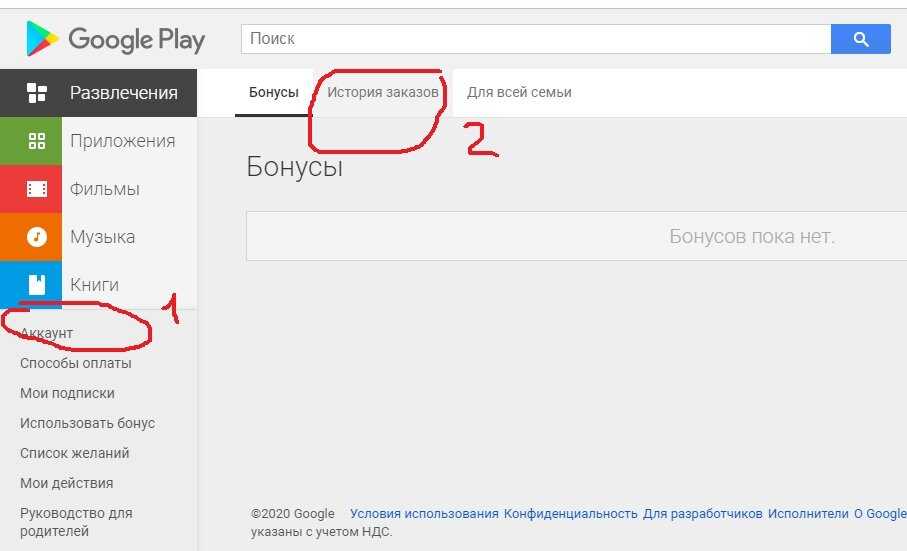 В июле магазин раскрыл первую статистику по скачиваниям приложений. В лидерах — сервисы банков, которые оказались под санкциями, а также Rutube и AliExpress.
В июле магазин раскрыл первую статистику по скачиваниям приложений. В лидерах — сервисы банков, которые оказались под санкциями, а также Rutube и AliExpress.
Любите делиться своим мнением о технике? Тогда напишите обзор товара в «Эльдоблоге» и получите до 1000 бонусов на новые покупки!
Редакция Эльдоблога
62127
0
Комментарии
К данной публикации еще нет комментариев
Вам также понравятся
Лучшее за неделю
Как оплачивать покупки в Play Маркете, приложениях и играх после отключения Visa и Mastercard? Два действенных способа
Google
Play Маркет
Приложения
Инструкции
Обход санкций
Как оплачивать покупки в Play Маркете, приложениях и играх после отключения Visa и Mastercard? Два действенных способа
Александр Кузнецов
—
10 марта компания Google отключила для российских пользователей возможность совершать оплату через биллинг Play Маркета с использованием банковских карт Visa и Mastercard. Карты «Мир» в Play Маркете не работали и раньше, и сейчас их поддержка, само собой, не была добавлена.
Карты «Мир» в Play Маркете не работали и раньше, и сейчас их поддержка, само собой, не была добавлена.
Мы нашли два способа продолжить пользоваться платными возможностями Play Маркета. Они позволяют приобретать платные приложения, игры, фильмы и книги, а также совершать покупки в приложениях и играх (например, оформлять или продлевать подписку, оплачивать премиум-аккаунт и покупать внутриигровой контент). Стоит отметить, что эти способы работоспособны только у части пользователей, и нет никакой гарантии, что их не прикроют в ближайшие дни или часы.
Оплачивать контент в Play Маркете можно двумя способами — через кошелёк Qiwi и со счёта мобильного телефона.
Если у вас нет кошелька и карты Qiwi, зайдите на сайт qiwi.com, зарегистриуйтесь и создайте виртуальную карту. Она эмитирована компанией Visa, но по какой-то причине Play Маркете продолжает принимать её (возможно, из-за того, что оплата осуществляется не с карты, а с электронного кошелька). Пополните счёт Qiwi через терминал или карту другого банка (рекомендуем использовать «Систему быстрых платежей» — так деньги дойдут быстрее).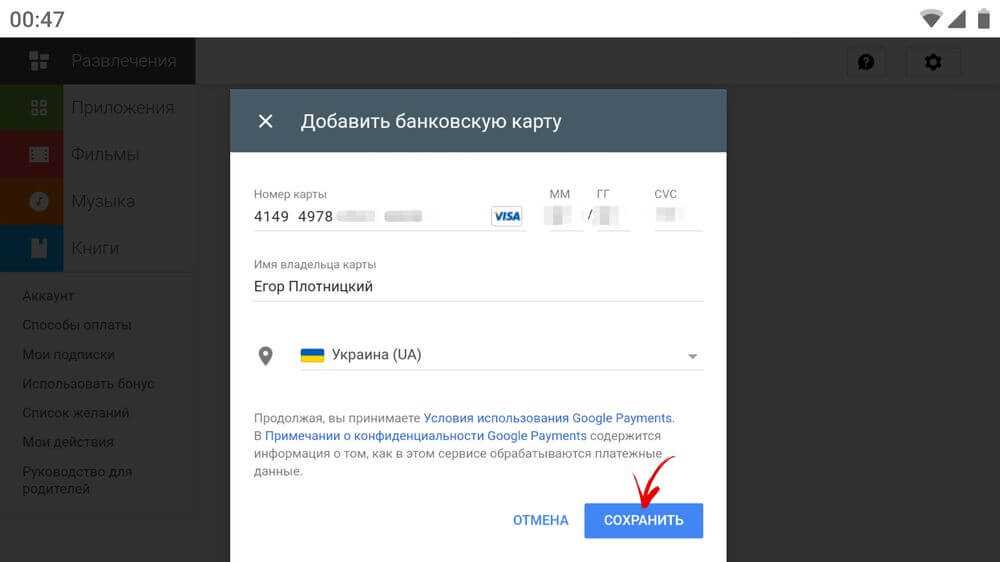
При покупке приложения, игры или другого контента в качестве способа платежа выберите Qiwi, после чего этот способ станет основным.
Play Маркет, как и App Store, продолжает принимать оплату со счёта мобильного телефона. Такая возможность поддерживается «МегаФоном», билайном, МТС и некоторыми другими операторами (у Tele2 её уже нет, несмотря на инструкцию на сайте).
Отключите Wi-Fi и включите мобильный интернет. Запустите приложение Play Маркет, нажмите на иконку аккаунта справа от строки поиска, выберите «Платежи и подписки» -> «Способы оплаты». Если вы увидите опцию «Добавить оператора связи…», значит вам доступен такой способ оплаты, а если её нет — недоступен. Деньги за покупку спишутся со счёта вашего телефона.
Те же способы оплаты доступны в приложениях и играх, которые используют биллинг Play Маркет, поэтому точно так же можно оплачивать подписки и виртуальные товары.
Гаджеты Google и многое другое вы можете купить у наших друзей из Big Geek.
Скидка по промокоду iGuides
iGuides в Яндекс.Дзен — zen.yandex.ru/iguides.ru
iGuides в Telegram — t.me/igmedia
Рекомендации
Общаться с ChatGPT теперь можно прямо в Telegram
Стоит ли покупать iPhone в России в 2023 году? Всё что нужно знать о санкциях, ремонте, App Store и Apple Pay (ОБНОВЛЕНО)
Как скачать Brawl Stars на iPhone в 2023 году
Как установить «Сбербанк», «Тинькофф», «Альфа» на любой iPhone и iPad, и сохранить приложения «про запас»
Рекомендации
Общаться с ChatGPT теперь можно прямо в Telegram
Стоит ли покупать iPhone в России в 2023 году? Всё что нужно знать о санкциях, ремонте, App Store и Apple Pay (ОБНОВЛЕНО)
Как скачать Brawl Stars на iPhone в 2023 году
Как установить «Сбербанк», «Тинькофф», «Альфа» на любой iPhone и iPad, и сохранить приложения «про запас»
Читайте также
iPadOS 17
Инсайды
Нашли для вас вечную зарядку для смартфона с AliExpress.
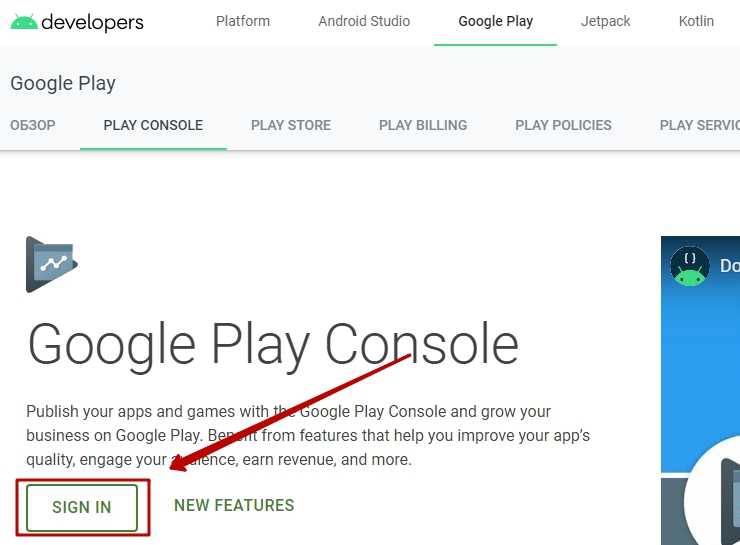 Забудьте о пауэрбанках
Забудьте о пауэрбанках
AliExpress
Зарядка
Xiaomi 13 Ultra оказался лучше чем iPhone 14 Pro Max по одному важному параметру
Xiaomi 13 Ultra
iPhone 14 Pro Max
Google Pay не работает? Вот несколько быстрых исправлений
Автор
Конор Коули
Обновлено
Проблемы с краном? Вот как вы можете решить проблемы с оплатой
Нет ничего более разочаровывающего, чем когда технологии не работают. От зависаний интернета до неисправных виртуальных помощников — неудобства могут сделать ваш день намного тяжелее. Однако, когда дело доходит до жизненно важных инструментов, таких как Google Pay, последствия перебоев в обслуживании являются более серьезными, чем незначительные неудобства.
Беспрепятственный доступ ко всем способам оплаты необходим, но технология не идеальна. Впоследствии, если Google Pay не работает для вас, поиск быстрого решения станет неотъемлемой частью вашего дня. К счастью, мы собрали несколько быстрых исправлений, которые помогут вам быстро настроить и запустить Google Pay.
Обновление приложения Google Pay
Пропущенное обновление приложения часто является причиной практически любой проблемы с цифровыми услугами, и то же самое касается Google Pay. Убедитесь, что в приложении установлена самая последняя версия, иначе у вас могут возникнуть проблемы при оплате.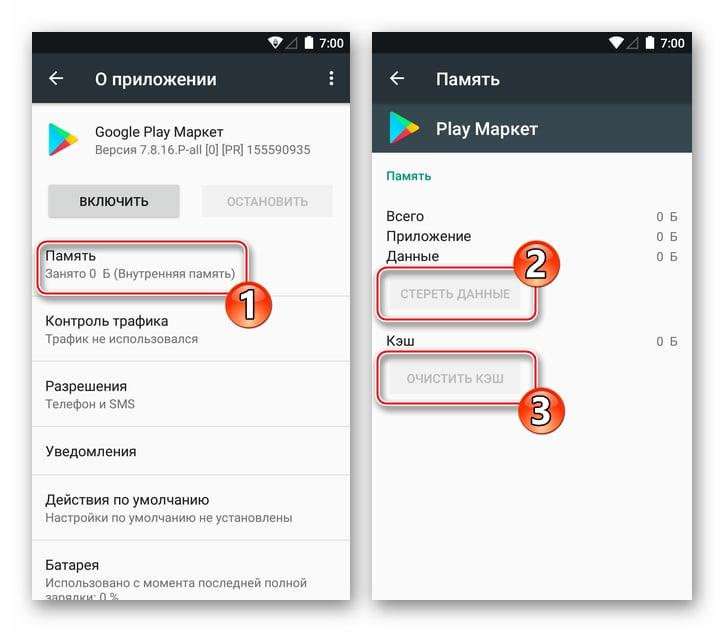 Вот как это проверить:
Вот как это проверить:
- Зайдите в Google Play Store .
- Найдите приложение Google Pay .
- Если приложение не обновлено до последней версии, кнопка Обновить будет доступна прямо на странице приложения.
- Нажмите «Обновить», , и вы окажетесь на пути к быстрым бесконтактным платежам.
3 Изображения
Проверьте свой номер телефона
Возможно, вы не помните, но ввод номера телефона был одним из первых шагов при настройке учетной записи Google Pay, и не зря. Номер телефона является одним из основных средств, с помощью которых Google подтверждает вашу личность при совершении покупок в вашем банке. Впоследствии, если ваш номер телефона неверен или просто устарел, Google Pay не сможет подтвердить, что учетная запись принадлежит вам, и не сможет совершать платежи от вашего имени. Чтобы проверить, правильный ли номер телефона указан в вашей учетной записи:
- Откройте приложение Google Pay .

- Нажмите на изображение профиля в правом верхнем углу экрана
- Нажмите Настройки затем Личная информация .
- Вы должны увидеть свой номер под Мобильный номер .
- Если это неверно, нажмите Изменить номер .
- Введите правильный номер телефона .
- Следуйте инструкциям , чтобы настроить учетную запись и подготовить ее к оплате.
3 Изображения
Подтвердите свою карту
Помните, что Google Pay не является платежной службой. Приложение проходит через ваш банк и подключается к вашим кредитным и дебетовым картам, поэтому их корректность и актуальность важны для обеспечения функционирования вашей учетной записи. Возможно, вы забыли добавить карту или срок действия вашей карты истек с момента последнего использования Google Pay. В любом случае, вам нужно проверить свои карты и счета, чтобы убедиться, что они в порядке.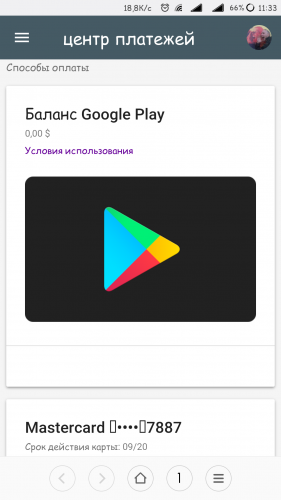 Для этого:
Для этого:
- Нажмите кнопку Готов к оплате в верхней средней части экрана.
- Это должно открыть интерфейс со всеми доступными картами .
- Нажмите на каждую карту и проверьте правильность информации внизу.
- Если вам нужно добавить карту, прокрутите вправо и щелкните значок пустой карты с надписью Добавить способ оплаты .
- Следуйте инструкциям для настройки.
2 Изображения
Очистить кэш
Иногда в хаосе повседневного использования технология немного запутывается, и для начала работы требуется лишь небольшая перезагрузка. Поскольку Google Pay сохраняет некоторые часто ненужные и легко повреждаемые данные после каждого использования, приложение может зависать, что мешает его бесперебойной работе. К счастью, быстрая очистка может решить эту проблему, вам просто нужно знать, как это сделать. Все, что вам нужно сделать, это:
Все, что вам нужно сделать, это:
- Перейти к настройкам 9Значок 0021 на вашем телефоне.
- Выберите раздел Приложения .
- Прокрутите вниз, пока не найдете Google Pay , который должен быть вверху, поскольку вы обращались к нему для устранения этих проблем, и нажмите на него.
- Щелкните раздел Хранилище и кэш
- Щелкните Очистить кэш .
- Как только вы это сделаете, перезапустите приложение, и все будет готово.
3 Изображения
Проверьте соединение
Хотя дебетовые и кредитные карты работают без Интернета, этого нельзя сказать о вашем смартфоне с доступом в Интернет. Следовательно, наличие работающего интернет-соединения при совершении платежей жизненно важно для их прохождения. Если ваши данные не работают или ваше соединение Wi-Fi отстает, у вас, вероятно, возникнут проблемы с подтверждением платежей.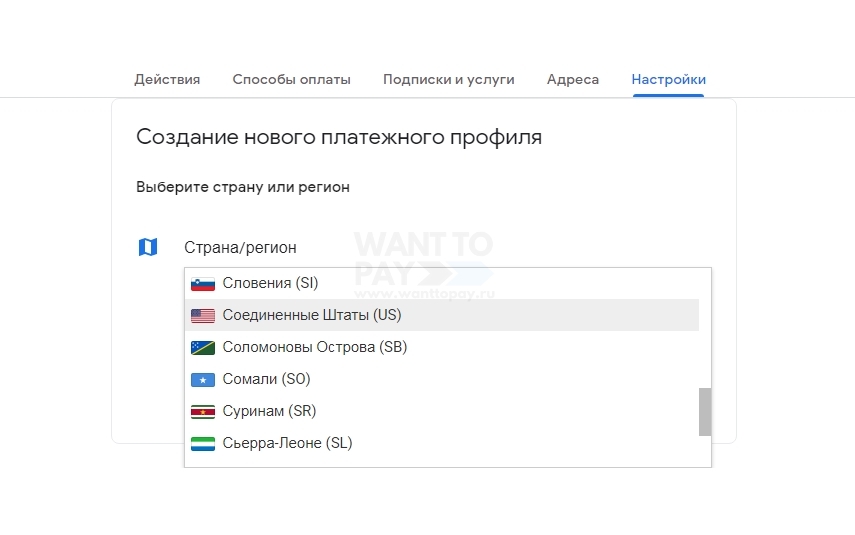
Если вы хотите, чтобы ваши платежи проходили, используйте Google Pay только при достаточно надежном подключении для передачи данных или когда вы находитесь в месте, где доступен Wi-Fi . В противном случае Google Pay, как и ваш смартфон, будет совершенно бесполезен. Чтобы убедиться, что вы подключены к Wi-Fi:
2 Изображения
- Перейти к Настройки
- Доступ к разделу Сеть и Интернет
- Нажмите Интернет .
- Убедитесь, что под вашей предпочтительной сетью написано Connected .
2 Изображения
Удаление и повторная установка приложения
Выключение и повторное включение — проверенный метод решения любой технологической проблемы, и Google Pay следует этому примеру. Удалив и переустановив приложение Google Pay, вам может повезти решить проблему прямо здесь и сейчас. Да, есть шанс, что вам придется снова настроить свои карты и банковские счета, но, по крайней мере, приложение будет работать на вас, верно? Чтобы удалить приложение:
Да, есть шанс, что вам придется снова настроить свои карты и банковские счета, но, по крайней мере, приложение будет работать на вас, верно? Чтобы удалить приложение:
- Найдите приложение Google Pay на своем телефоне.
- Удерживайте значок , а не просто нажимайте его.
- Перетащите значок на кнопку удаления в верхней части экрана.
- Перейдите в магазин Google Play.
- Найдите приложение Google Pay.
- Нажмите Установить.
- Перенастройте учетные записи .
Google Pay работает не во всех странах, и многие банки будут помечать платежи в одно касание, которые происходят за пределами вашего штата или страны. Если вы планируете поездку, подумайте о том, чтобы предупредить свой банк перед отъездом и взять с собой кредитную или дебетовую карту на всякий случай. Если вы еще не составили планы на лето, рассмотрите возможность планирования следующей поездки с помощью приложений и сервисов Google.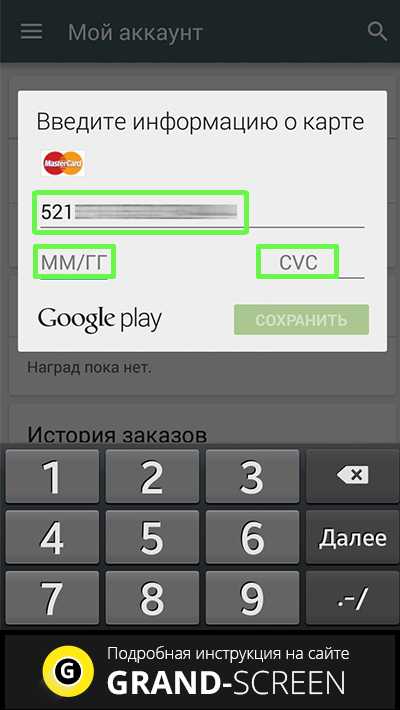
Подписывайтесь на нашу новостную рассылку
Связанные темы
- Руководства и инструкции
- Приложения
- Google Pay
- направляющая
- финансовый
Об авторе
Конор твердо поддерживает Android с тех пор, как перешел на смартфон со своей ярко-розовой Motorola RAZR. На самом деле, он с радостью испортит дружеский ужин, критикуя устройства Apple в адрес тех, кто ими пользуется, что, по его признанию, является одной из его худших черт характера. После того, как кто-то, работающий на ESPN Chicago, отговорил его от спортивных статей («каждый год одно и то же, это как чистилище»), Конор решил, что постоянно развивающийся мир технологий будет гораздо более интересной темой, на которой стоит сосредоточиться.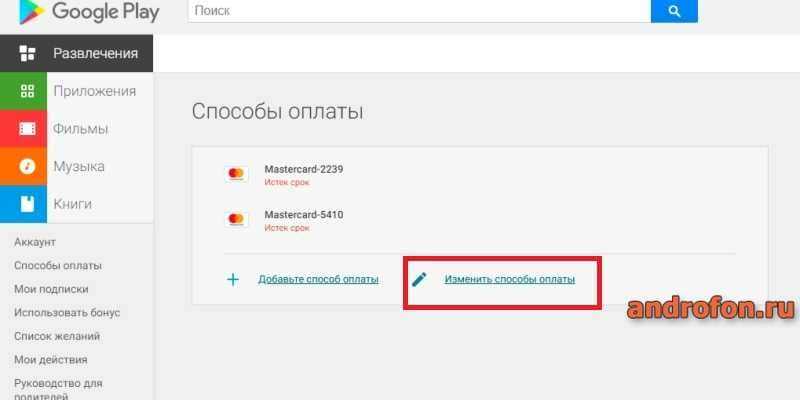 Теперь, более полувека спустя, он освещает все: от новых устройств и крупных конференций до небольших стартапов и бизнес-тенденций. Помимо фриланса для Android Police, Конор является ведущим автором Tech.co, технологического издания, посвященного помощи малым предприятиям в росте и успехе. Он работал с Forbes, WeWork, General Assembly, Chase Bank, Tech in Motion и SXSW через Tech.co, чтобы сделать технологии более доступными. Конор также не может правильно произнести слово «разговорно», но, честно говоря, кто может?
Теперь, более полувека спустя, он освещает все: от новых устройств и крупных конференций до небольших стартапов и бизнес-тенденций. Помимо фриланса для Android Police, Конор является ведущим автором Tech.co, технологического издания, посвященного помощи малым предприятиям в росте и успехе. Он работал с Forbes, WeWork, General Assembly, Chase Bank, Tech in Motion и SXSW через Tech.co, чтобы сделать технологии более доступными. Конор также не может правильно произнести слово «разговорно», но, честно говоря, кто может?
Google Chrome хочет, чтобы вы заметили, что Memory Saver с этими функциями находится в разработке
Новости Google на смартфонах наконец-то подхватывают материал, который вы преображаете
Встроенные бесплатные каналы Google TV теперь доступны для всех
Как отключить желтые оповещения и другие экстренные уведомления
Как настроить и использовать Google Pay
Google Pay – это мобильное платежное приложение, позволяющее оплачивать товары онлайн или с помощью бесконтактной оплаты. Вы также можете обмениваться деньгами с другими людьми, отслеживать личные расходы, добавлять виртуальные кредитные карты и управлять своими деньгами.
Вы также можете обмениваться деньгами с другими людьми, отслеживать личные расходы, добавлять виртуальные кредитные карты и управлять своими деньгами.
В то время как Google разработал приложение как платежную систему по умолчанию на телефонах Android, владельцы iPhone также могут воспользоваться этой услугой, хотя и без функции оплаты касанием, которую они получают от Apple Pay. Давайте посмотрим, как использовать Google Pay с телефоном Android и iPhone.
Настройка Google Pay из Интернета
Чтобы настроить Google Pay, вы должны войти в свою учетную запись Google в мобильном приложении или на веб-сайте (открывается в новом окне). Если у вас есть финансовая информация, сохраненная с помощью функции автозаполнения Chrome, эти кредитные и дебетовые карты будут автоматически перенесены в Google Pay. Если у вас нет сохраненной информации, вам придется ввести ее вручную в процессе установки.
На веб-сайте нажмите кнопку «Добавить», чтобы указать способ оплаты.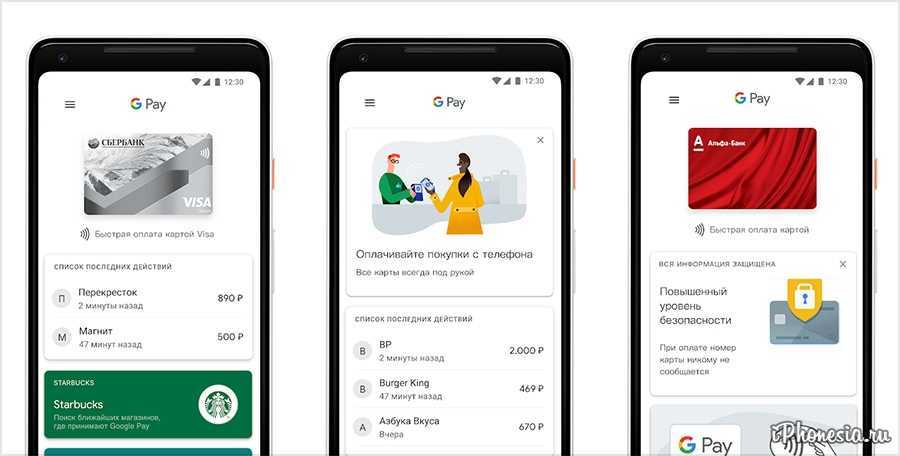 Вы можете добавить кредитную или дебетовую карту, банковский счет или финансовую карту Google Store. Выберите нужный вариант и заполните необходимую информацию. Нажмите кнопку «Сохранить», а затем выберите «Готово».
Вы можете добавить кредитную или дебетовую карту, банковский счет или финансовую карту Google Store. Выберите нужный вариант и заполните необходимую информацию. Нажмите кнопку «Сохранить», а затем выберите «Готово».
Затем сервис отображает введенный вами способ оплаты. Вы можете удалить или отредактировать существующий метод в любое время или добавить новые способы оплаты. Выберите ссылку Добавить способ оплаты , чтобы указать дополнительные способы. Теперь вы можете добавить другую кредитную или дебетовую карту, платежную карту Google Store или банковский счет. Выберите один из этих дополнительных методов, если хотите, а затем следуйте инструкциям, чтобы связать его с Google Pay. Google Pay принимает PayPal, но вам придется добавить его через мобильное приложение.
Настройка Google Pay из приложения для Android
Google Pay уже поставляется с большинством устройств Android, поэтому вам не нужно загружать и устанавливать его вручную. Однако при необходимости вы всегда можете загрузить его из Google Play (откроется в новом окне).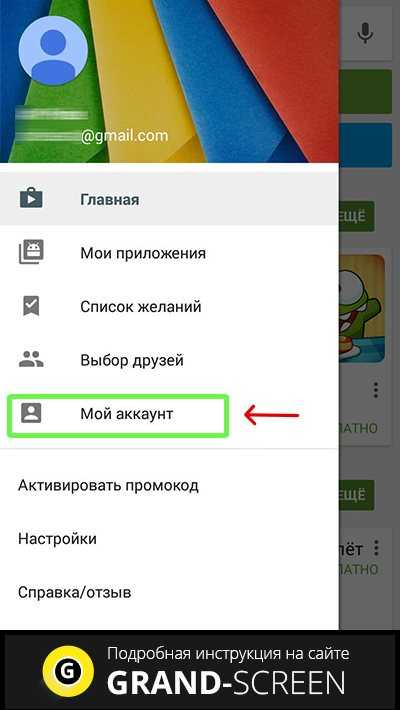 Однако Google сбивает с толку две версии приложения — более старую версию и более новую версию. Обе версии похожи, однако более новая версия предоставляет дополнительные функции, поэтому Google предпочитает, чтобы вы использовали именно ее. Если вы запустите старую версию на своем телефоне, вам будет предложено установить новое приложение Google Pay.
Однако Google сбивает с толку две версии приложения — более старую версию и более новую версию. Обе версии похожи, однако более новая версия предоставляет дополнительные функции, поэтому Google предпочитает, чтобы вы использовали именно ее. Если вы запустите старую версию на своем телефоне, вам будет предложено установить новое приложение Google Pay.
После открытия приложения убедитесь, что вы вошли в свою учетную запись Google. Вам будет предложено связать приложение с вашим номером телефона с помощью текстового кода. Далее приложение предложит вам настроить некоторые параметры конфиденциальности. После этого вы можете добавить себя в поиск Google Pay, чтобы другие люди могли найти вас по имени. В качестве следующего шага вы можете воспользоваться кэшбэк-вознаграждениями.
Если вы уже добавили кредитную или дебетовую карту через веб-сайт Google Pay или сохранили информацию в Chrome, приложение покажет ваши текущие способы оплаты. Если нет, вам будет предложено добавить его.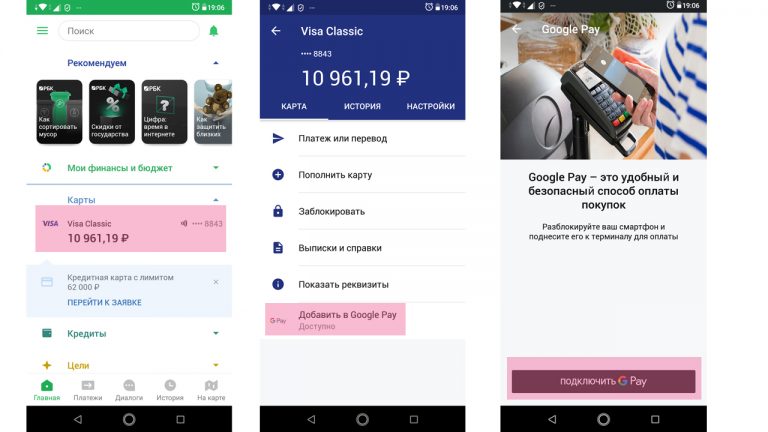 Нажмите кнопку Добавить карту. На следующем экране вы можете выбрать дебетовую или кредитную карту, карту лояльности, подарочную карту или транспортную карту. Выберите вариант для дебетовой или кредитной карты, и вы можете выбрать карту или PayPal. Выберите тип платежа, который вы хотите добавить.
Нажмите кнопку Добавить карту. На следующем экране вы можете выбрать дебетовую или кредитную карту, карту лояльности, подарочную карту или транспортную карту. Выберите вариант для дебетовой или кредитной карты, и вы можете выбрать карту или PayPal. Выберите тип платежа, который вы хотите добавить.
Если вы уже настроили способ оплаты и хотите добавить еще один, коснитесь опции Настроить бесконтактную оплату или Бесконтактная оплата . Затем вы можете выбрать новую дебетовую или кредитную карту или выбрать PayPal. Если вы выберете PayPal, вы попадете на веб-сайт PayPal для входа и аутентификации своей учетной записи.
После первоначальной настройки вы попадаете на экран оплаты приложения, где вы можете прочитать о различных опциях и управлять своей учетной записью.
Настройка Google Pay на iPhone
Если вы используете iPhone, загрузите приложение Google Pay из App Store(открывается в новом окне). На начальном экране приложения войдите в свою учетную запись Google, если это необходимо, или подтвердите указанную учетную запись.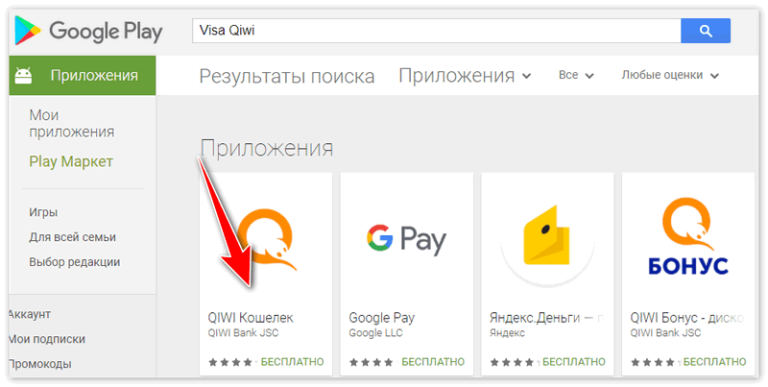 Нажмите «Продолжить», введите свой номер телефона, а затем подтвердите полученный код.
Нажмите «Продолжить», введите свой номер телефона, а затем подтвердите полученный код.
Вам предлагается настроить параметры конфиденциальности. Решите, хотите ли вы, чтобы друзья находили вас, когда они ищут ваше имя или номер телефона. Выберите, хотите ли вы получать кэшбэки и скидки. И определите, хотите ли вы включить персонализацию для Google Pay.
В конце приложение спросит, хотите ли вы использовать Face ID или Touch ID для аутентификации платежей Google Pay. Затем вы попадаете на экран оплаты, где можете прочитать о различных вариантах и управлять своей учетной записью.
Использование Google Pay на телефоне Android
Google Pay должен быть платежной системой по умолчанию для большинства устройств Android, хотя вам может потребоваться вручную установить Google Pay в качестве платежной системы по умолчанию на телефонах Samsung с Samsung Pay.
Рекомендовано нашей редакцией
Устойчивость розничной торговли: физический магазин еще не умер
Редизайн Google Pay направлен на организацию и защиту ваших денег
Все станции метро и автобусы Нью-Йорка теперь принимают мобильные платежи Apple Pay
Откройте «Настройки» телефона и выберите меню «Приложения».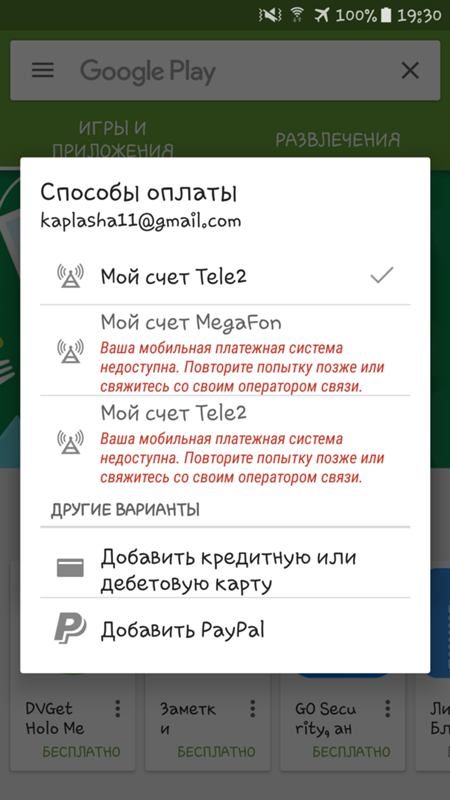 Коснитесь значка с тремя точками и выберите Приложения по умолчанию или выберите настройку для Выбрать приложения по умолчанию . Выберите вариант Нажмите и заплатите и установите его в Google Pay (или G Pay), если он еще не установлен по умолчанию. Затем Google Pay появится в качестве платежной системы, когда это необходимо.
Коснитесь значка с тремя точками и выберите Приложения по умолчанию или выберите настройку для Выбрать приложения по умолчанию . Выберите вариант Нажмите и заплатите и установите его в Google Pay (или G Pay), если он еще не установлен по умолчанию. Затем Google Pay появится в качестве платежной системы, когда это необходимо.
Чтобы оплатить товар в магазине, поддерживающем Google Pay, поднесите телефон к считывателю платежей и подтвердите транзакцию паролем, PIN-кодом, отпечатком пальца или лицом. Чтобы оплатить товар в приложении или на веб-сайте, выберите товар для покупки и нажмите кнопку Google Pay. Введите свой пароль, PIN-код или другие средства аутентификации, чтобы подтвердить транзакцию.
Использование Google Pay на iPhone
Использование Google Pay на iPhone более ограничено, чем на устройстве Android. Вы не можете оплачивать товары в обычном магазине или в мобильных приложениях и на веб-сайтах, как в Apple Pay.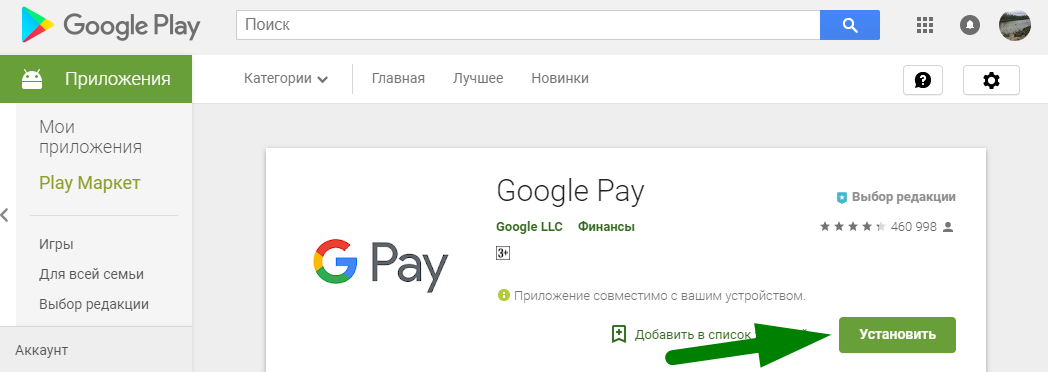 Но вы можете использовать его с веб-сайтами, которые работают через вашу учетную запись Google, например с Google Play. В этом случае выберите свой товар и оплатите его, а средства будут списаны с вашего аккаунта Google Pay.
Но вы можете использовать его с веб-сайтами, которые работают через вашу учетную запись Google, например с Google Play. В этом случае выберите свой товар и оплатите его, а средства будут списаны с вашего аккаунта Google Pay.
Получайте кэшбэк и вознаграждения
На Android или iOS вы можете воспользоваться кэшбэками и другими предложениями, если вы выбрали получение кэшбэков и скидок в процессе настройки. В приложении Google Pay коснитесь значка «Исследовать». Вы можете отсканировать код продукта или QR-код, чтобы увидеть какие-либо награды за него. Прокрутите вниз экран «Обзор», чтобы просмотреть другие предложения.
Отправить или запросить деньги
Чтобы отправить кому-то деньги из приложения для Android или iOS, перейдите на экран оплаты и коснитесь ссылки для Найдите людей, которым нужно заплатить . Предоставьте Google Pay доступ к своим контактам, а затем пригласите или выберите человека, которому хотите заплатить. Нажмите кнопку «Оплатить» и введите сумму.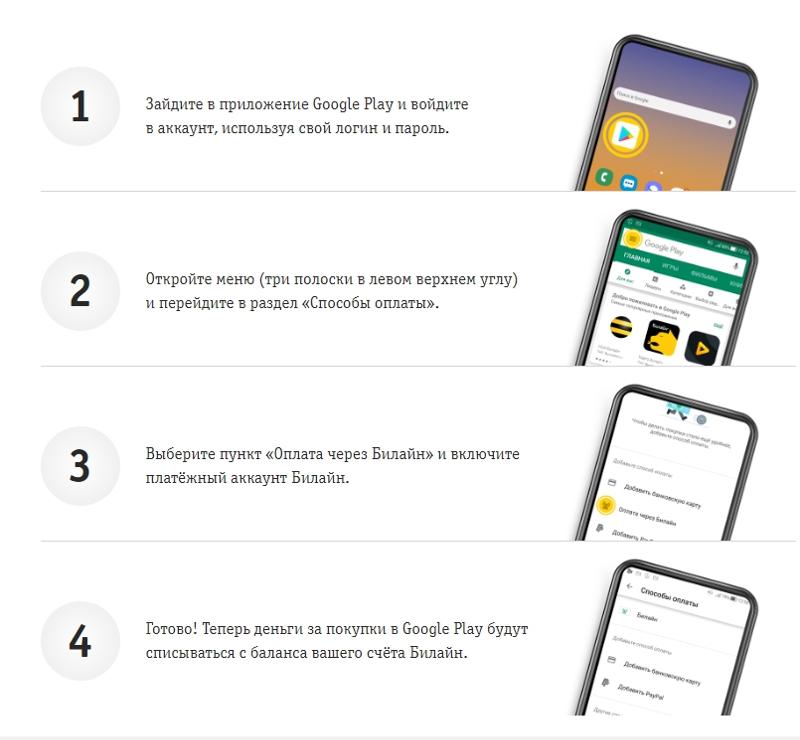 Вы также можете добавить примечание к транзакции. Следуйте инструкциям для отправки платежа.
Вы также можете добавить примечание к транзакции. Следуйте инструкциям для отправки платежа.
Вы также можете запросить деньги у кого-либо, нажав Найти людей для оплаты или Заплатить другу или группе на экране оплаты. Пригласите или выберите друга, которому хотите заплатить. Нажмите кнопку «Запрос» и введите сумму. Вы можете добавить примечание перед выполнением запроса. Как только человек на другом конце одобрит запрос, деньги будут добавлены в вашу учетную запись Google Pay.
Нравится то, что вы читаете?
Подпишитесь на информационный бюллетень Tips & Tricks , чтобы получить советы экспертов, чтобы получить максимальную отдачу от вашей технологии.
Этот информационный бюллетень может содержать рекламу, предложения или партнерские ссылки. Подписка на информационный бюллетень означает ваше согласие с нашими Условиями использования и Политикой конфиденциальности. Вы можете отказаться от подписки на информационные бюллетени в любое время.